Thông tin liên hệ
- 036.686.3943
- admin@nguoicodonvn2008.info

Ngoài cách hiển thị đồng hồ ở thanh Taskbar thì trên Windows 11, bạn có thể điều chỉnh để hiển thị đồng hồ trên màn hình máy tính. Điều này cũng khiến cho giao diện màn hình máy tính thú vị hơn. Dưới đây là hướng dẫn hiển thị đồng hồ trên màn hình Windows 11.
Bước 1:
Bạn truy cập Microsoft Store trên máy tính sau đó tìm kiếm ứng dụng Widget Launcher và tiến hành cài đặt trên máy tính như bình thường.
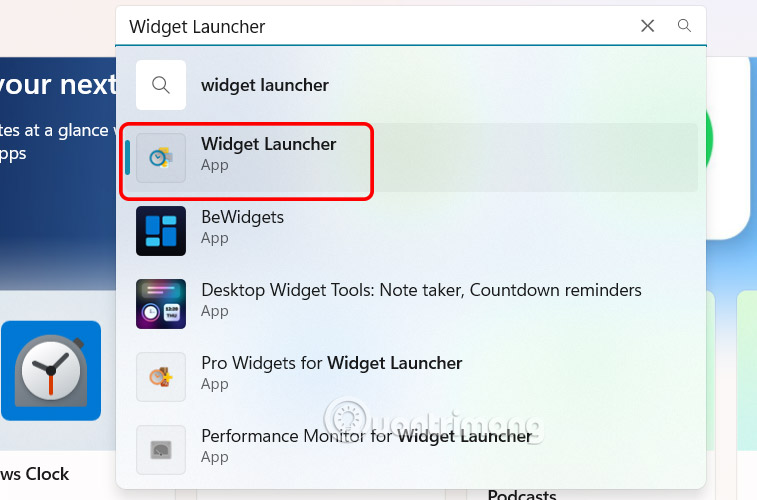
Sau khi quá trình cài đặt Widget Launcher trên máy tính hoàn thành, bạn click vào ứng dụng để thêm widget trên máy tính.
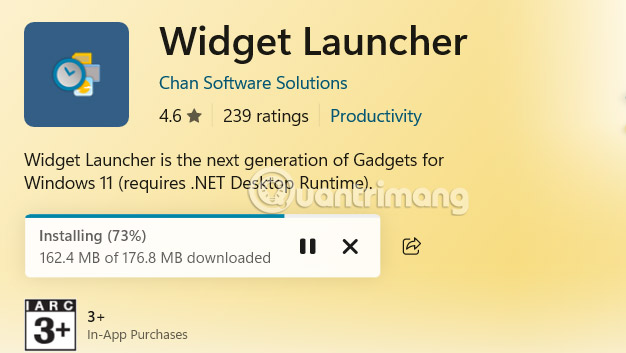
Bước 2:
Mở giao diện ứng dụng Widget Launcher trên máy tính. Sau đó bạn sẽ thấy tất cả tiện ích có trong ứng dụng Widget Launcher. Bạn nhấn chọn vào tiện ích Digital Clock.
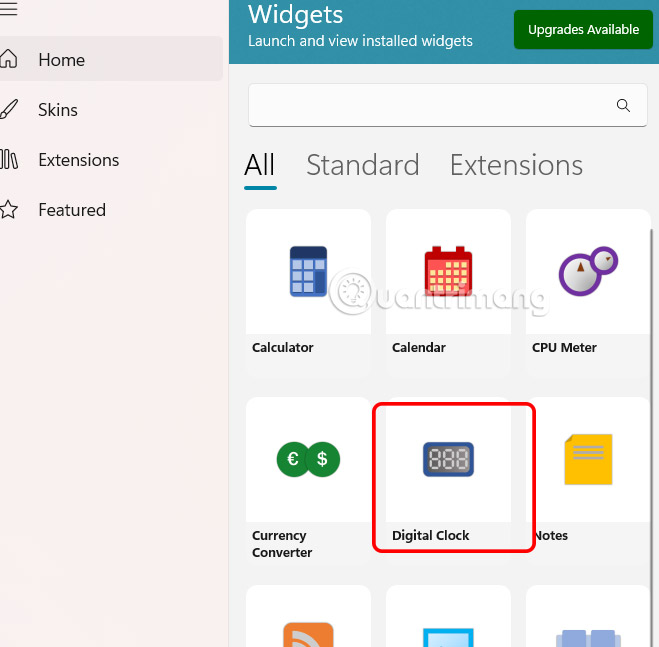
Bước 3:
Ở phía bên phải, chọn giao diện, màu sắc, độ trong suốt của đồng hồ sẽ hiển thị trên màn hình máy tính.
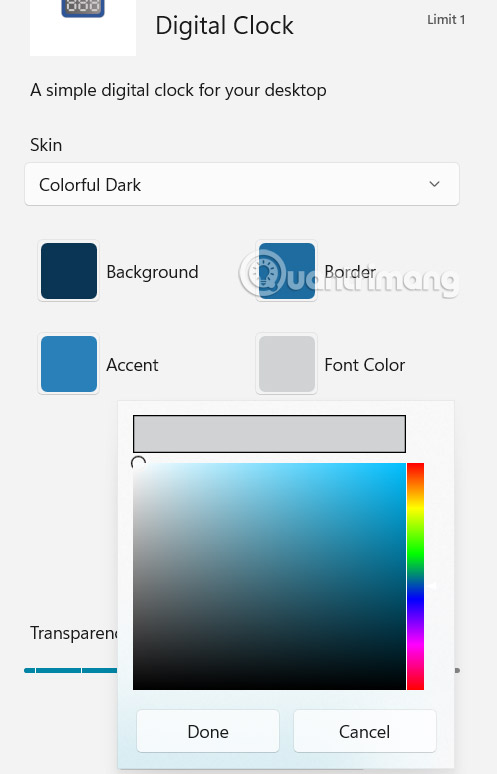
Khi đã thiết kế xong bạn nhấn Launch Widget để tiến hành cài đặt tiện ích đồng hồ trên máy tính Windows 11.
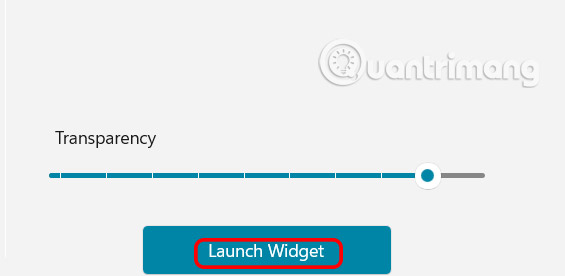
Kết quả bạn sẽ thấy đồng hồ hiển thị trên màn hình máy tính như dưới đây.
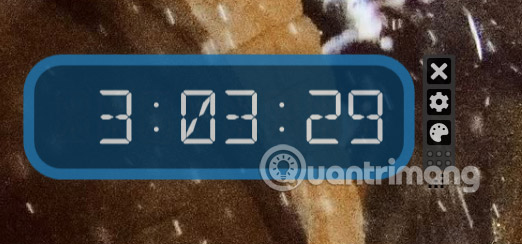
Bước 3:
Khi bạn di chuột phải đồng hồ sẽ có thêm biểu tượng để chỉnh lại giao diện hiển thị của đồng hồ, chỉnh chế độ 24 giờ nếu muốn.
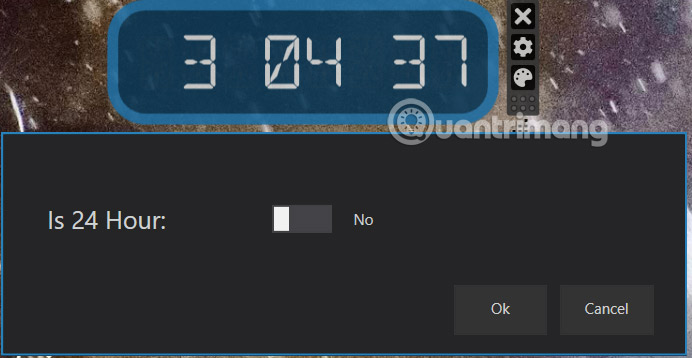
Bước 4:
Quay lại giao diện ứng dụng Widget Launcher, bạn nhấn Settings để thay đổi một số thiết lập cho ứng dụng.
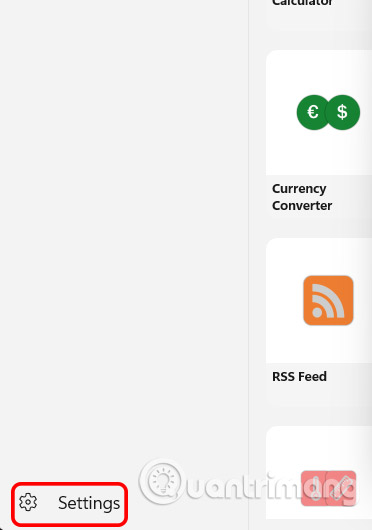
Tại đây bạn bật hoặc tắt một số thiết lập cho ứng dụng theo ý mình.
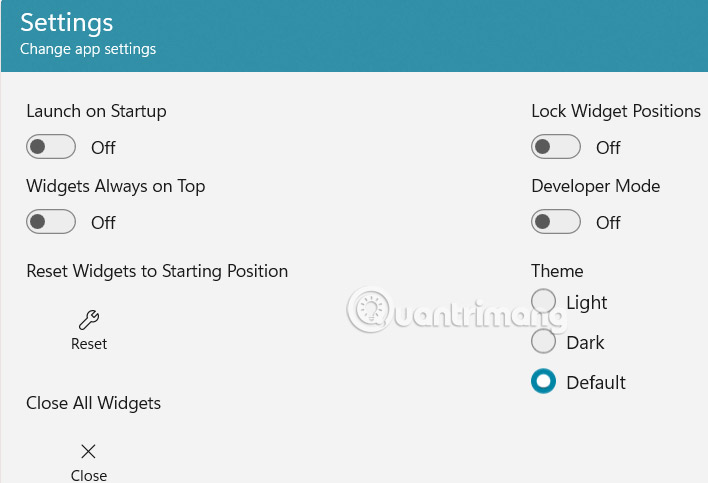
Ngoài ra ứng dụng còn hỗ trợ bạn đồng hồ kim với World Clock như hình dưới đây.
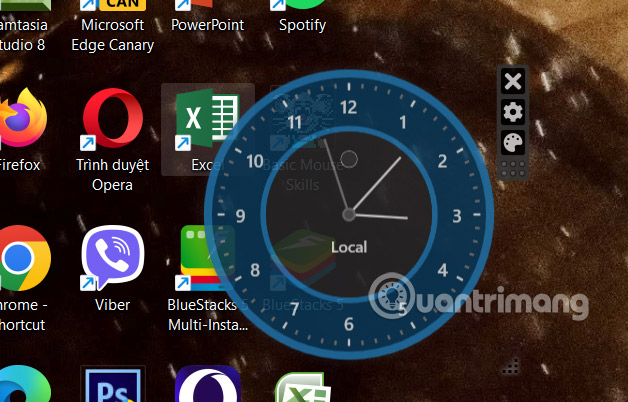
Nguồn tin: Quantrimang.com:
Ý kiến bạn đọc
Những tin mới hơn
Những tin cũ hơn
 Cách đưa ứng dụng ra màn hình máy tính Win 11
Cách đưa ứng dụng ra màn hình máy tính Win 11
 Cách cố định ảnh chèn trong Excel
Cách cố định ảnh chèn trong Excel
 Datetime trong Python
Datetime trong Python
 Hướng dẫn bật Hardware Accelerated GPU Scheduling Windows 11
Hướng dẫn bật Hardware Accelerated GPU Scheduling Windows 11
 Hướng dẫn ẩn mục Network trong File Explorer Windows 11
Hướng dẫn ẩn mục Network trong File Explorer Windows 11
 Chào ngày mới thứ 6, lời chúc thứ 6 vui vẻ
Chào ngày mới thứ 6, lời chúc thứ 6 vui vẻ
 Cách phục chế ảnh cũ bằng AI Gemini
Cách phục chế ảnh cũ bằng AI Gemini
 99+ Cap về bản thân, stt về bản thân hay, đáng suy ngẫm
99+ Cap về bản thân, stt về bản thân hay, đáng suy ngẫm
 3 công thức khiến bảng tính Excel của bạn liên tục chậm
3 công thức khiến bảng tính Excel của bạn liên tục chậm
 Quan điểm sống YOLO và lời cảnh tỉnh về sức khỏe tài chính
Quan điểm sống YOLO và lời cảnh tỉnh về sức khỏe tài chính
 Tự nhiên lại thấy nhớ
Tự nhiên lại thấy nhớ
 9 GNOME extension hữu ích ít được biết đến
9 GNOME extension hữu ích ít được biết đến
 Tạo và sử dụng các macro tự động trong Word 2010
Tạo và sử dụng các macro tự động trong Word 2010
 Cách thiết lập PSWindowsUpdate và UpdGUI để thoát khỏi sự phiền toái khi cập nhật Windows
Cách thiết lập PSWindowsUpdate và UpdGUI để thoát khỏi sự phiền toái khi cập nhật Windows
 Các hàm Python tích hợp sẵn
Các hàm Python tích hợp sẵn
 Tìm hiểu về Double Commander: Trình duyệt file nguồn mở miễn phí đánh bại Windows File Explorer
Tìm hiểu về Double Commander: Trình duyệt file nguồn mở miễn phí đánh bại Windows File Explorer
 Cách tạo khung viền trang bìa trong Word
Cách tạo khung viền trang bìa trong Word
 8 tính năng Windows mà bạn ước gì mình biết đến sớm hơn
8 tính năng Windows mà bạn ước gì mình biết đến sớm hơn
 6 ứng dụng ghi chú mã nguồn mở tốt nhất
6 ứng dụng ghi chú mã nguồn mở tốt nhất
